Cara Cepat Install Ulang Windows 8
Windows 8 hadir dengan tampilan yang benar-benar baru. Tampilan awalnya yang disebut Start Screen pun terlihat segar. Namun, banyak pengguna Windows versi sebelumnya yang belum familiar dengan tampilan baru ini.
Untuk pengguna yang baru pun diperlukan waktu beberapa lama untuk membiasakan diri dengan cara kerja sistem operasi teranyar Microsoft tersebut.
Berikut ini lima tips yang bisa membantu mengenali sistem operasi Microsoft ini.
1. Instalasi Ulang Windows
Inilah fitur yang akan terasa berguna apabila ada yang salah dengan sistem. Windows 8 memiliki dua rutin install ulang baru. Tools ini bisa diakses dari halaman "Change PC Settings", klik tombol " Windows + C" lalu klik "Settings").
Untuk pengguna yang baru pun diperlukan waktu beberapa lama untuk membiasakan diri dengan cara kerja sistem operasi teranyar Microsoft tersebut.
Berikut ini lima tips yang bisa membantu mengenali sistem operasi Microsoft ini.
1. Instalasi Ulang Windows
Inilah fitur yang akan terasa berguna apabila ada yang salah dengan sistem. Windows 8 memiliki dua rutin install ulang baru. Tools ini bisa diakses dari halaman "Change PC Settings", klik tombol " Windows + C" lalu klik "Settings").
Dari halaman "PC settings", arahkan ke menu "General". Di sana terdapat pilihan "Remove everything and reinstall Windows".
Fitur ini berbeda dari sebelumnya, untuk melakukan instalasi ulang Windows 8, pengguna tak perlu repot-repot mencari disc driver atau serial code karena semua hal yang diperlukan sudah tersedia, tersembunyi dalam hard disk.
Baca Juga: Lima Fitur Tersembunyi pada Windows 8
Mengembalikan komputer seperti keadaan awalnya pun dibuat sangat mudah dengan hanya beberapa kali klik.
Sebagai pilihan lain, pengguna bisa memilih opsi "Refresh your PC without affecting your files" yang akan mengembalikan konfigurasi sistem operasi ke setting awal dengan tetap mempertahankan dokumen, pengaturan, program pre-installed, serta aplikasi yang dipasang pengguna.
2. Shortcut Keyboard
Tampilan baru Windows 8 sangat sesuai untuk perangkat baru yang memiliki touchscreen, namun bagaimana dengan laptop atau desktop lawas yang tak dibekali kemampuan itu?
Shortcut keyboard bisa membantu meminimalisir jumlah klik dan dragging yang diperlukan dalam bernavigasi di Windows 8. Kombinasi tombol [Windows+C], misalnya, akan menampilkan Charms bar. Tombol Windows sendiri apabila ditekan akan menampilkan Start Screen.
Ingin mencari program? Kombinasi [Alt+Tab] akan menampilkan menu "All Apps".
3. Docking Aplikasi
Pada Windows 7, window aplikasi bisa diatur agar "menempel" (snap) di salah satu sisi layar dengan cara meng-klik dan menggeser title bar ke sisi layar yang bersangkutan.
Ingin mencari program? Kombinasi [Alt+Tab] akan menampilkan menu "All Apps".
3. Docking Aplikasi
Pada Windows 7, window aplikasi bisa diatur agar "menempel" (snap) di salah satu sisi layar dengan cara meng-klik dan menggeser title bar ke sisi layar yang bersangkutan.
Windows 8 mengambil langkah lebih jauh dengan memungkinkan pengguna menjalankan aplikasi Start page (misalnya Weather atau Bing) di salah satu sisi layar sementara desktop tetap bisa diakses.
Alhasil, pengguna bisa terus memantau feed Twitter sambil mengedit gambar di Photoshop, atau melihat keadaan cuaca sambil mengerjakan spreadsheet di Excel.
Untuk melakukan ini, klik dan geser sebuah aplikasi Start page dari sisi atas ke sisi samping layar. Lebih dari satu aplikasi bisa dijalankan dengan cara seperti ini.
4. File History
Fitur "mesin waktu" Windows 8 ini memantau dokumen-dokumen penting dan bisa mengembalikannya apabila terhapus secara tidak sengaja atau menjadi corrupt.
Fitur berguna ini tidak diaktifkan secara default, jadi pengguna harus menyalakannya terlebih dahulu adengan cara mengakses Control Panel dan membuka panel sekuriti.
Akan tetapi, untuk bisa bekerja, File History memerlukan hard disk kedua, baik internal, eksternal, ataupun berada di dalam jaringan.
5. Dukungan ISO
Windows 7 datang dengan ISO burner terintegrasi. Selain membakar file ISO ke CD atau DVD, Windows 8 bisa bertindak lebih jauh dengan dapat membuka file ISO (dan VHD) secara native.
Untuk melihat apa yang ada di dalamnya, cukup klik dua kali sebuah file ISO. Untuk menjalankannya, klik kanan dan pilih "Mount".
Demikianlah Artikel Cara Cepat Install Ulang Windows 8
Sekianlah artikel Cara Cepat Install Ulang Windows 8 kali ini, mudah-mudahan bisa memberi manfaat untuk anda semua. baiklah, sampai jumpa di postingan artikel lainnya.
Anda sekarang membaca artikel Cara Cepat Install Ulang Windows 8 dengan alamat link http://bogangblog.blogspot.com/2017/01/cara-cepat-install-ulang-windows-8.html

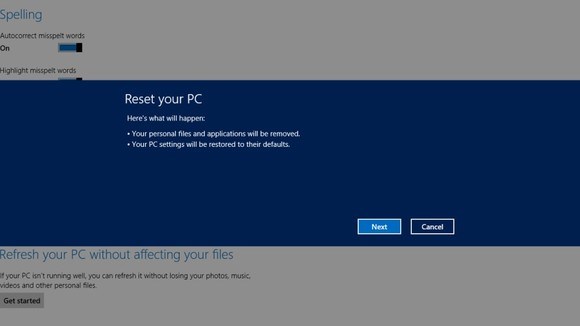
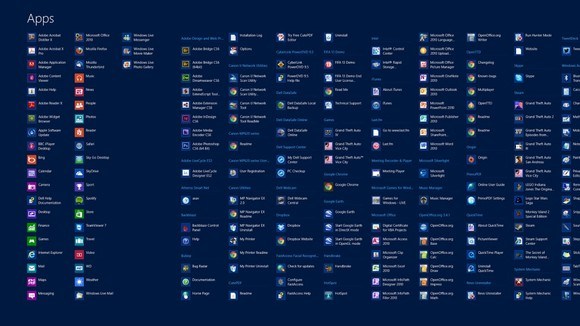
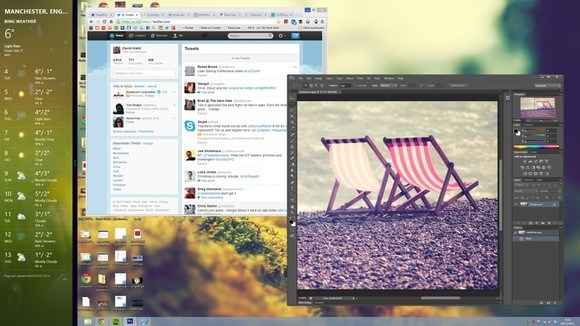
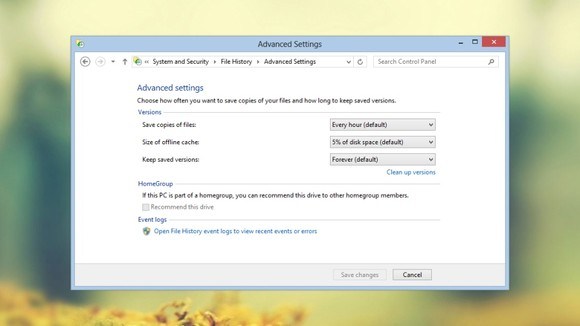






Tidak ada komentar:
Posting Komentar